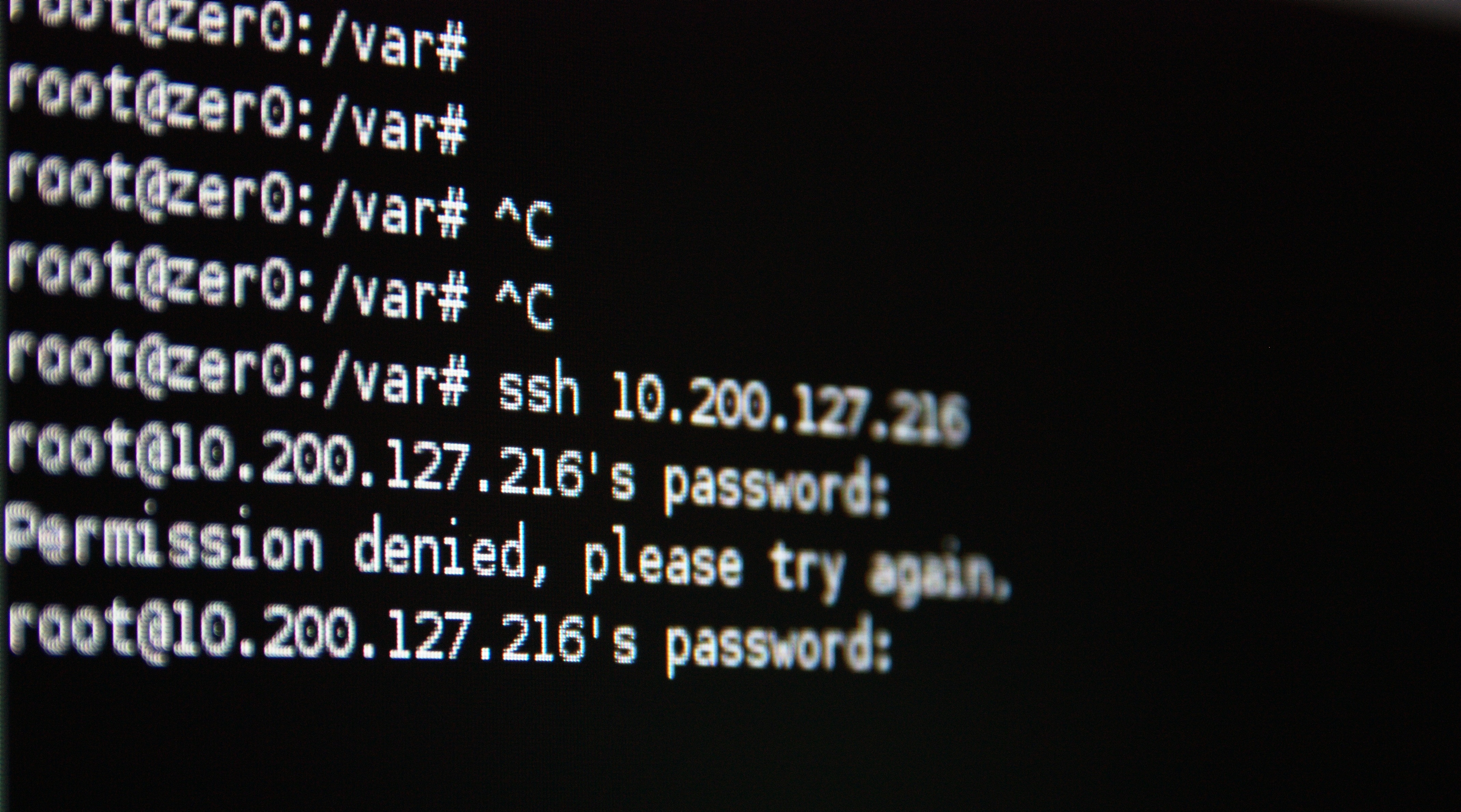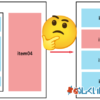Windows使いのみなさん、XAMPP使ってますか?僕はバリバリ使ってます。
XAMPPはダメだ!という声をよく聞きますが、Webサイト制作という点においては、気軽に使えてめっちゃ便利です。複雑なシステムを組むために、サーバーのチューニングを独自にやらなきゃいけない場合なんかはちょっと厳しいのでVagrantとか使ったほうがいいと思いますが、レンタルサーバー使う程度であればやはりXAMPP最強といっても過言ではないかもしれません。ちょっとPHPの入れ替えがめんどくさいかもですね。
さてそんなXAMPPですが、ドキュメントルートが”http://localhost/”となっているため、ルートパスを使いたいときなんかに不便ですよね。
“xampp/htdocs/hoge/”というディレクトリで作業しているとすれば、ドキュメントルートを”http://hoge/”にしたい。あると思います。やってみましょう。
設定
触るファイルは、以下2つだけです。
- C: /xampp/apache/httpd.conf
- C: /windows/System32/drivers/etc/hosts
両方とも場所を覚えるのがめんどいので、ディレクトリをショートカットに登録しておくといいでしょう。
httpd.conf
これはxamppのApacheの編集ファイルです。このファイルを編集する前に、XAMPPのコンパネでApacheを起動している場合は、停止してください。別に停止してないとぶっ壊れるとかじゃないんですが、ファイルを編集したあとはApacheを再起動しなければいけないので、最初から止めといたほうが忘れずに済みます。
例えば”xampp/htdocs/hoge”をルートにしたい場合、ファイルの一番下に、以下のように記述します。
|
1 2 3 4 |
<VirtualHost *:80> DocumentRoot "C:/xampp/htdocs/hoge" ServerName hoge </VirtualHost> |
ちなみに、もっと深い階層でもいけます。
|
1 2 3 4 |
<VirtualHost *:80> DocumentRoot "C:/xampp/htdocs/hoge/www/htdocs" ServerName hoge </VirtualHost> |
hosts
こちらは、Windowsのシステムです。権限がないと編集できないことがありますので、管理者権限のあるアカウントで作業してください。
一番下に、以下のように書きます。
|
1 |
127.0.0.1 hoge |
hostsファイルにこのように書くと、ブラウザを開いてURLに”hoge”とうつだけで、”127.0.0.1″、つまりlocalhostのIPに接続できるようになります。
これは、Webに公開されているIPにも適用されます。つまり、サーバーは公開されてるけどDNSがまだ向いていないという環境で作業するときに役に立ちます。WordPressのサーバー引越しとかに使います。
Apache再起動
hostsとhttpd.confの設定が終わったら、XAMPPのコンパネを開きApacheを再起動しましょう。そしてブラウザのURL入力欄で”hoge”とうつと、”http://hoge”というURLで、”xampp/htdocs/hoge”がちゃんとルートディレクトリになっていることが確認できるかと思います。
作業が終わったら、httpd.confに書いた記述と、念のためhostsに書いた記述もコメントアウトしておきましょう。
以上、現場からでした。